O SharePoint é uma plataforma colaborativa útil a partir da qual os usuários geralmente podem abrir documentos do MS Office.
No entanto, alguns usuários de SP declararam em fóruns que não podem abrir documentos do Word ou Excel nas bibliotecas de documentos do SharePoint.
Os documentos não abrem quando selecionam abri-los com o software cliente MS Office de dentro do SP.
Aqui estão algumas soluções que podem corrigir problemas do SharePoint para abrir documentos do Excel ou Word.
O que fazer se o SharePoint não abrir os arquivos Excel / Word?
- Desative a Visualização Protegida
- Tente usar o Stellar Repair Toolkit Office
- Restaurar configurações avançadas para o padrão
- Reparar um arquivo corrompido
- Abra o SharePoint no Internet Explorer 11
- Verifique sua conta do Office
1. Desligue a Visualização Protegida
- Abra o aplicativo Word ou Excel.
- Clique na guia Arquivo.
- Selecione Opções para abrir a janela mostrada diretamente abaixo.
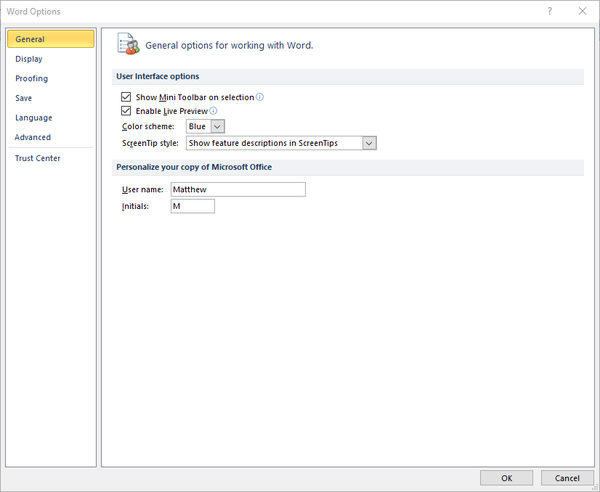
- Clique Centro de confiança à esquerda da janela.
- aperte o Configurações da Central de confiabilidade botão para abrir mais opções.
- Clique Vista Protegida à esquerda da janela do Trust Center.
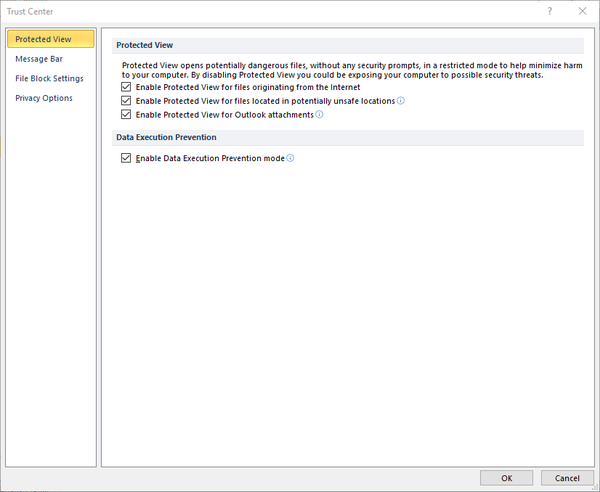
- Em seguida, desmarque todas as configurações de Ativar Visualização Protegida e pressione o botão Está bem botão.
Pode ser que o Modo de Exibição Protegido esteja bloqueando a abertura do documento.
Quando isso acontecer, um O Word encontrou um erro ao tentar abrir o arquivo mensagem de erro aparece ou o documento pode travar.
Para corrigir isso, você pode desativar o Modo de Exibição Protegido para aplicativos do MS Office conforme descrito acima.
2. Tente usar o Stellar Repair Toolkit Office

- Em primeiro lugar, abra Painel de controle e vá para a seção Programas e Recursos.
- Clique com o botão direito no aplicativo específico da Microsoft no qual você está interessado - Excel ou Palavra.
- A seguir, selecione Conserto Online para começar a corrigir o software selecionado.
- Se o procedimento acima demorar algum tempo, você também pode escolher selecionar Reparo Rápido para consertar arquivos potencialmente corrompidos.
Quando o SharePoint se recusa a abrir documentos do Excel ou Word, a próxima coisa que você deve fazer é usar o poderoso Stellar Repair Toolkit Office.
Este kit de ferramentas tem tudo, desde recursos dedicados a reparar documentos e arquivos corrompidos do MS Word, lidar com MS Excel corrompido e restaurar dados em novos arquivos do Excel.
Os usuários regulares que procuram conveniência provavelmente apreciarão que ele até conserta imagens inseridas em arquivos do Word e preserva as propriedades da planilha.

Escritório do Stellar Repair Toolkit
Se o SharePoint não abrir os documentos do Excel ou do Word, tente usar o Stellar Repair Toolkit Office, pois ele está pronto para a tarefa! Pegue de graça Visite o site3. Restaure as configurações avançadas para o padrão
- Alguns usuários confirmaram que restaurar configurações de rede avançadas pode corrigir documentos do Office que não abrem de bibliotecas do SharePoint. Para fazer isso, abra a caixa de pesquisa da Cortana clicando no Digite aqui para pesquisar botão.
- Insira a palavra-chave Internet a caixa de pesquisa e selecione para abrir as Opções da Internet.
- Selecione a guia Avançado no instantâneo diretamente abaixo.
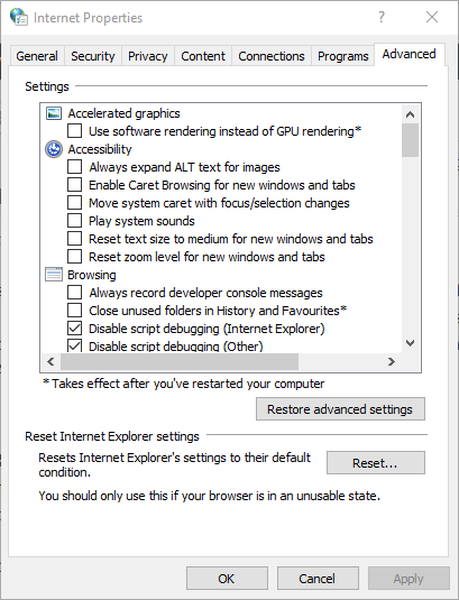
- aperte o Restaurar configurações avançadas botão.
- Em seguida, clique no Aplique e Está bem botões.
- Reinicie seu laptop ou desktop.
4. Reparar um arquivo corrompido
- Para verificar se um arquivo está corrompido, baixe-o do SharePoint clicando no Baixar opção. Em seguida, tente abri-lo do Word ou Excel na pasta da unidade C: onde você o salvou.
- Se você ainda não consegue abrir o documento, pode corrigi-lo com o Abrir e reparo opção de recuperação em aplicativos do MS Office. Clique na guia Arquivo e selecione Abrir para abrir a janela no instantâneo abaixo.
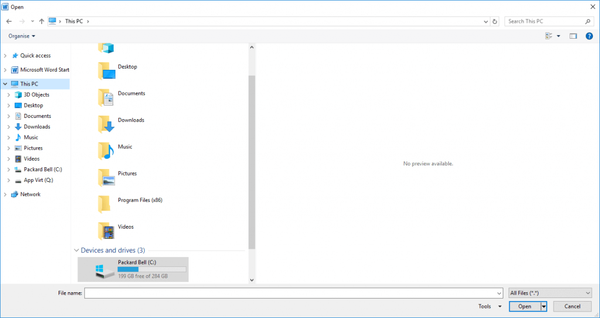
- Selecione o arquivo corrompido com um único clique.
- Clique na pequena seta à direita do Abrir botão para expandir o menu mostrado diretamente abaixo.

- Selecione os Abrir e reparar opção no menu suspenso.
- Como alternativa, você pode reparar um documento corrompido do MS Word abrindo esta página, pressionando o Escolher arquivo para selecionar o documento e, em seguida, clicar no Upload e reparo seguros opção.
- Para reparar um documento do Excel, abra esta página da web em um navegador. Clique Escolher arquivo para selecionar o documento Excel e pressione the Upload Seguro e Reparar botão.
Seu arquivo Excel ou Word pode estar corrompido. Nesse caso, você precisará reparar o arquivo para abri-lo. É assim que você pode reparar um documento do Office corrompido.
Repare arquivos corrompidos rapidamente com essas ótimas ferramentas!
5. Abra o SharePoint no Internet Explorer 11

Se você estiver usando o SharePoint no Google Chrome, Edge ou Firefox, considere mudar para o Internet Explorer 11.
O Internet Explorer de 32 bits é o navegador mais compatível com o SharePoint, pois oferece suporte total aos controles ActiveX. ActiveX é essencial para lançar documentos em versões anteriores do SharePoint.
Portanto, tente abrir um arquivo do Word ou Excel de uma biblioteca de documentos do SharePoint dentro do IE. Você pode iniciar o Internet Explorer inserindo a palavra-chave IE na caixa de pesquisa da Cortana.
6. Verifique sua conta do Office

- Abra o aplicativo cliente MS Word ou Excel.
- Clique no nome da conta do usuário no canto superior esquerdo da janela.
- Então clique Sair.
- Selecione uma conta alternativa para entrar, se houver uma. Faça login com uma conta que corresponda à que você está utilizando no SharePoint.
- Como alternativa, você pode precisar adicionar uma conta do SharePoint clicando em Adicionar Conta. Insira os detalhes da sua conta do SharePoint e pressione o botão assinar em botão.
Observe que sua conta do SharePoint deve corresponder à sua conta de cliente do MS Office. Se você estiver usando contas diferentes para SharePoint e MS Office, pode ser por isso que o SP não abre arquivos do Excel e do Word.
Alguns usuários declararam que precisavam adicionar suas contas do SharePoint Online novamente após renovar as assinaturas do MS Office. É assim que você pode verificar e alterar sua conta do MS Office.
Essas são algumas das resoluções que podem corrigir o SharePoint para que você possa abrir arquivos do Word e Excel diretamente de suas bibliotecas de documentos novamente.
Além disso, certifique-se de que seu navegador inclui o SharePoint Online em seus sites confiáveis. Se você descobriu outra correção para o SharePoint que não abre documentos do MS Office, sinta-se à vontade para compartilhá-la abaixo.
Nota do editor: Esta postagem foi publicada originalmente em agosto de 2018 e, desde então, foi reformulada e atualizada em julho de 2020 para atualização, precisão e abrangência.
- Problemas do Sharepoint
 Friendoffriends
Friendoffriends



